oppo手机指纹锁怎么设置方法,在现代社会手机已经成为我们生活中不可或缺的一部分,为了保护手机中存储的个人信息和隐私,OPPO手机提供了指纹锁设置功能。通过设置指纹锁,我们可以方便快捷地解锁手机,并且确保只有我们自己才能访问其中的内容。OPPO手机指纹锁怎么设置呢?接下来我们将详细介绍设置OPPO手机指纹锁的方法,让您轻松保护个人隐私。
OPPO手机指纹锁怎么设置
步骤如下:
首先,打开手机,点击界面 设置图标
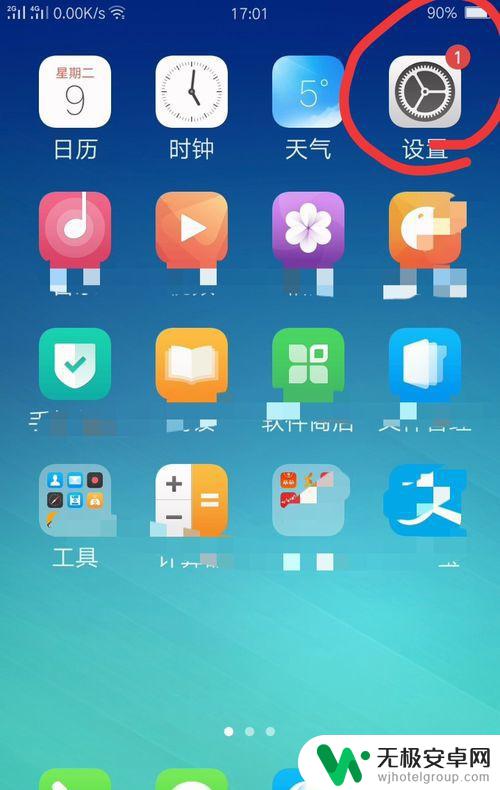
设置界面选择 指纹与密码选项
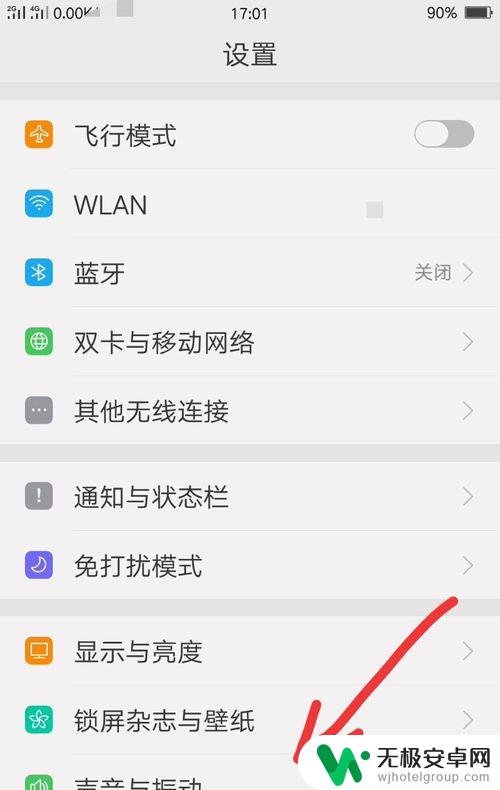
页面点击 添加指纹选项
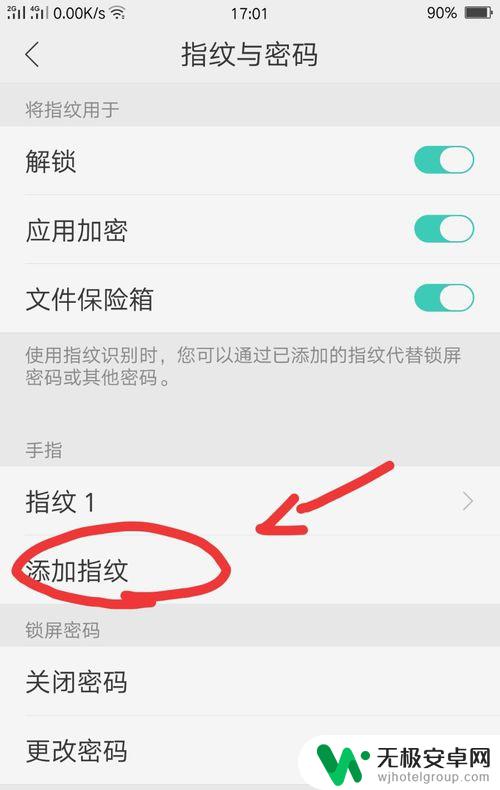
进入界面输入密码锁或手势锁

出现一个指纹图案,要求我们重复将手指放在上面然后移开
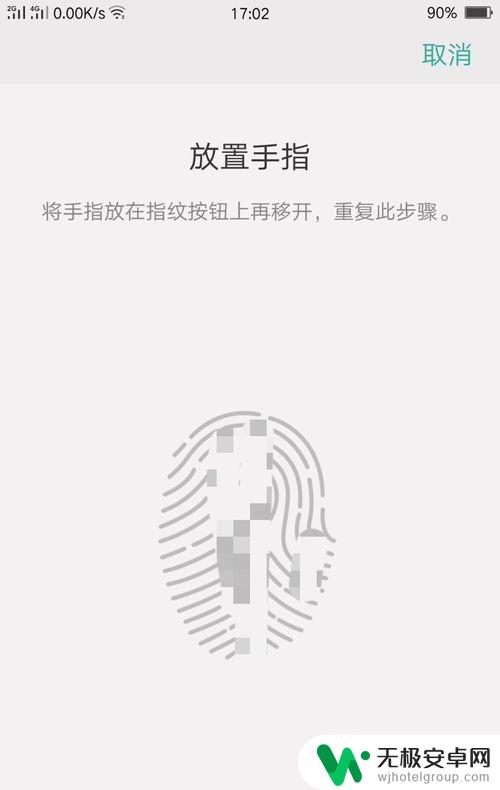
先放上手指,抬起手指
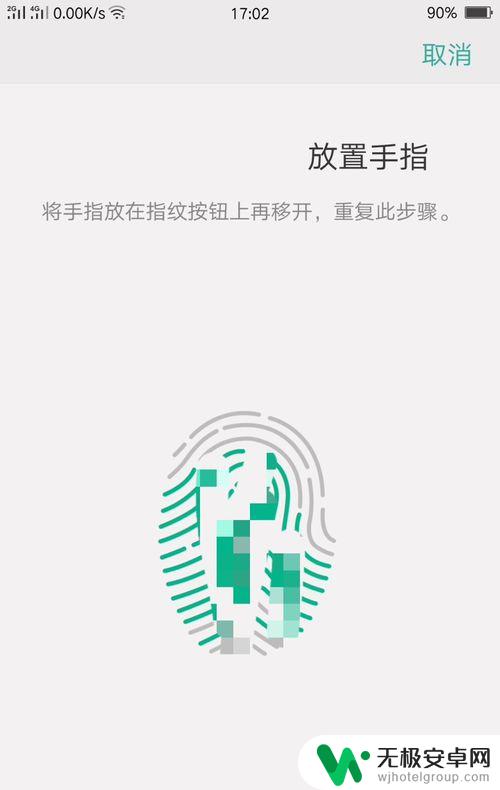
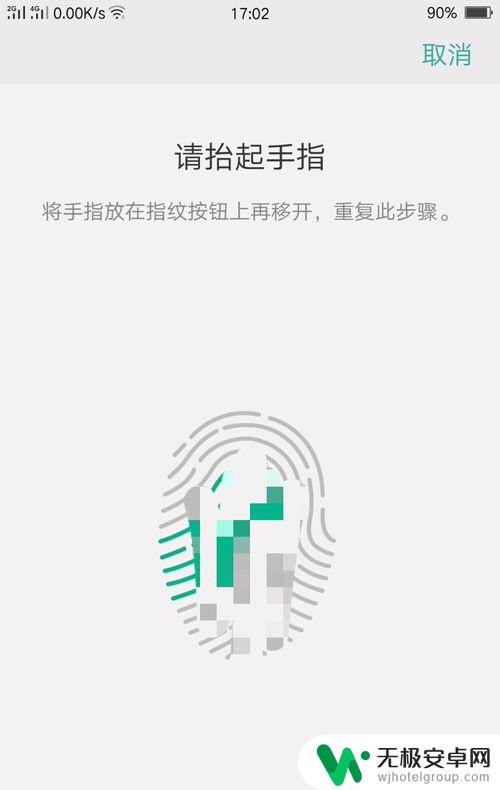
换一个握手机的姿势,便于指纹识别
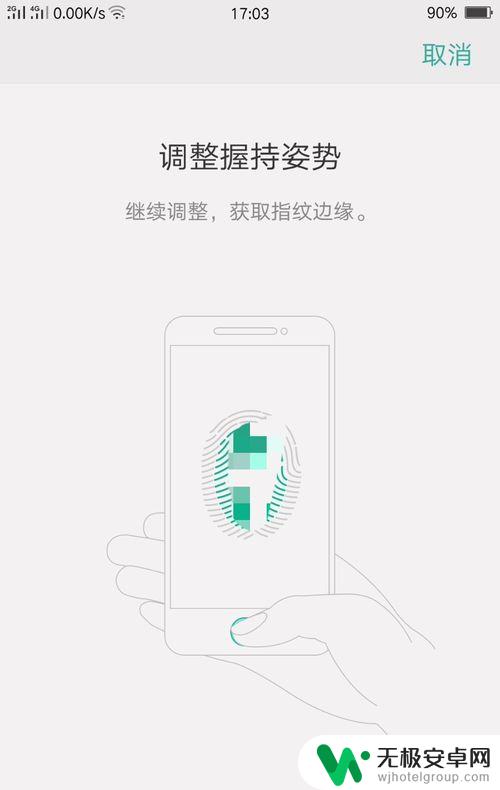
指纹设置完成,可以用来解锁手机或者程序了
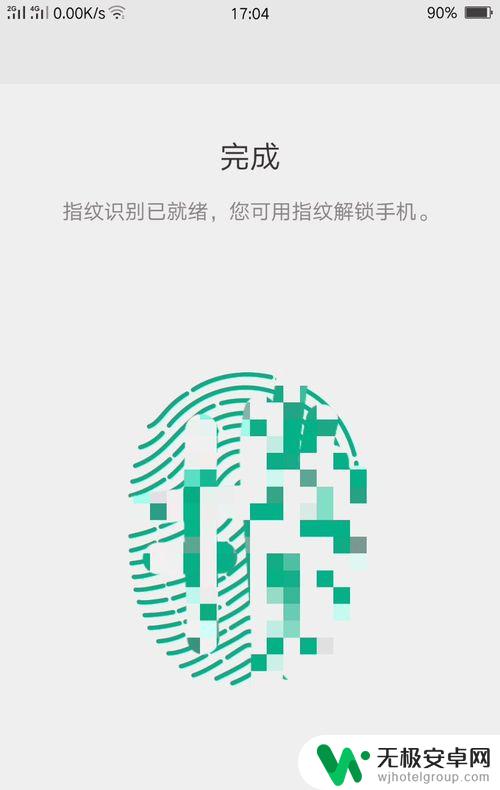
以上就是oppo手机指纹锁设置方法的全部内容了,如果还有不清楚的用户,可以参考一下小编提供的步骤进行操作,希望能够对大家有所帮助。










